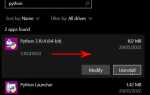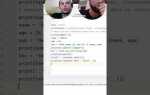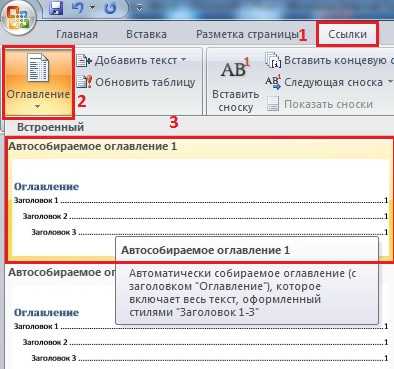
Когда необходимо автоматически создавать оглавление для документа в формате DOC, Python предоставляет несколько мощных инструментов для реализации этой задачи. Один из наиболее эффективных способов – использование библиотеки python-docx, которая позволяет работать с файлами .docx, включая создание оглавлений и их настройку. В этой статье мы подробно рассмотрим, как можно интегрировать оглавление в документ и как настроить его структуру с помощью Python.
Для создания оглавления, прежде всего, важно понять, как структура документа должна быть отражена в оглавлении. В отличие от обычных текстовых документов, в которых все выглядит как непрерывный текст, для создания правильного оглавления важно использовать стили заголовков (например, заголовки первого, второго и третьего уровней). После того как мы назначим нужные стили, Python может автоматически распознать эти заголовки и построить список с соответствующими ссылками.
Одним из сложных моментов может быть добавление автоматического обновления оглавления при изменении содержимого документа. Для этого стоит использовать такие подходы, как сохранение ссылок на уровни заголовков и правильное размещение оглавления в соответствующей части документа. Важно учитывать, что python-docx не поддерживает динамическое создание оглавления прямо в момент работы с файлом, но есть способы подготовить документ так, чтобы пользователь мог обновить оглавление в Microsoft Word после его открытия.
Как подготовить библиотеку python-docx для работы с .docx
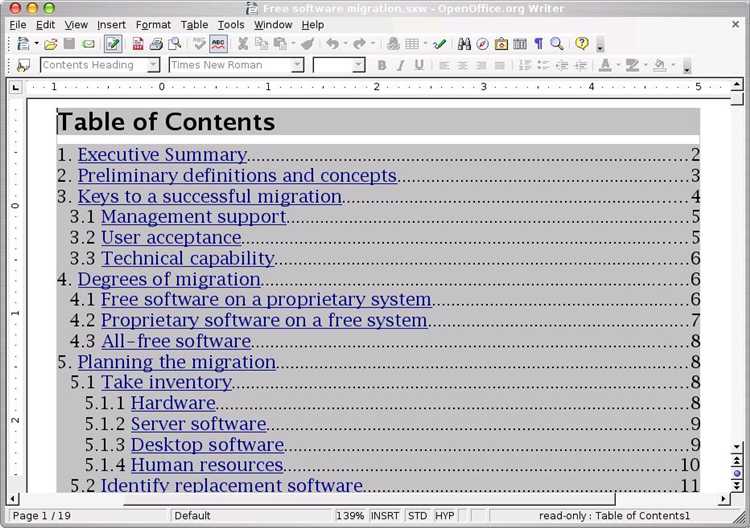
Для работы с документами формата .docx в Python используется библиотека python-docx. Она предоставляет инструменты для создания, изменения и сохранения текстовых документов. Чтобы начать использовать эту библиотеку, необходимо выполнить несколько шагов подготовки.
- Установка библиотеки
Для установки python-docx используйте pip. Откройте терминал или командную строку и выполните команду:
pip install python-docx
Если вы используете виртуальное окружение, убедитесь, что оно активировано перед установкой.
- Импорт библиотеки
После успешной установки библиотеки, импортируйте необходимые модули в ваш скрипт:
from docx import Document
Этот импорт позволит вам создавать и манипулировать документами .docx с помощью объектов класса Document.
- Создание документа
Для создания нового документа используйте следующий код:
doc = Document()
Теперь у вас есть пустой документ, в который можно добавлять текст, таблицы, изображения и другие элементы.
- Открытие существующего документа
Чтобы открыть уже существующий документ .docx для редактирования, используйте метод Document() с указанием пути к файлу:
doc = Document('путь_к_файлу.docx')
После этого вы сможете работать с содержимым документа, добавлять или изменять его элементы.
- Основные операции с документом
- Добавление параграфа: для добавления текста в документ используется метод
add_paragraph():
doc.add_paragraph('Текст параграфа')
add_heading():doc.add_heading('Заголовок 1 уровня', level=1)
save():doc.save('путь_к_файлу.docx')
На этом этапе библиотека python-docx готова к использованию. Теперь вы можете создавать и редактировать документы .docx в соответствии с требованиями задачи.
Как вставить оглавление в пустой документ

Для добавления оглавления в пустой документ Word с использованием Python, требуется библиотека `python-docx`, которая позволяет работать с форматом .docx. Прежде чем вставлять оглавление, необходимо создать документ, добавить в него заголовки и затем вставить поле для оглавления.
Чтобы начать, установите библиотеку `python-docx` с помощью команды:
pip install python-docxПосле этого можно приступать к созданию документа и вставке оглавления.
1. Создайте объект документа:
from docx import Document
doc = Document()2. Добавьте заголовки, которые будут отображаться в оглавлении. Используйте метод `add_heading` для добавления заголовков различных уровней:
doc.add_heading('Глава 1. Введение', level=1)
doc.add_paragraph('Текст первой главы...')
doc.add_heading('Раздел 1.1. Обзор', level=2)
doc.add_paragraph('Текст первого раздела...')
doc.add_heading('Глава 2. Теория', level=1)
doc.add_paragraph('Текст второй главы...')3. Вставьте место для оглавления. Однако стоит помнить, что стандартная библиотека `python-docx` не поддерживает вставку оглавления напрямую, поэтому используйте метод вставки поля для оглавления через XML-структуру. Создайте такую вставку с помощью метода `add_paragraph` и укажите текст для создания оглавления:
from docx.oxml.ns import nsdecls
from docx.oxml import OxmlElement
def add_table_of_contents(doc):
para = doc.add_paragraph()
run = para.add_run()
field_code = 'TOC \\o "1-3" \\h \\z \\u'
field = OxmlElement('w:fldSimple')
field.set('w:instr', field_code)
run._r.append(field)
add_table_of_contents(doc)В этом примере оглавление будет включать заголовки всех уровней с 1 по 3, что соответствует главам и разделам.
4. Сохраните документ:
doc.save('document_with_toc.docx')5. Откройте документ в Microsoft Word, где автоматически сгенерируется оглавление. Важно, чтобы для корректного отображения оглавления в Word был установлен режим обновления поля, что может потребовать вручную обновить оглавление в самом Word.
Как добавить заголовки разных уровней в документ

Для добавления заголовков различных уровней в документ формата DOC с помощью Python, можно использовать библиотеку python-docx. Эта библиотека предоставляет удобный способ создания и редактирования документов в формате .docx, включая работу с заголовками.
Заголовки в документах Word оформляются с помощью стилей. В python-docx каждый заголовок можно задать через атрибут style объекта параграфа. Существуют предустановленные стили для заголовков, например, ‘Heading 1’, ‘Heading 2’, ‘Heading 3’ и т.д. Каждый из них соответствует определенному уровню заголовка.
Для добавления заголовка уровня 1 (главный заголовок) создаем параграф и задаем стиль ‘Heading 1’. Пример кода:
from docx import Document
doc = Document()
doc.add_paragraph('Это заголовок уровня 1', style='Heading 1')
doc.save('document.docx')
Заголовки уровня 2 и 3 добавляются аналогично. Например, для заголовка уровня 2 используется стиль ‘Heading 2’.
doc.add_paragraph('Это заголовок уровня 2', style='Heading 2')
Каждый уровень заголовка может иметь свой размер шрифта, начертание и отступы, которые зависят от настроек стилей в Word. Если нужно изменить внешний вид заголовка, можно создать собственный стиль, задав параметры шрифта и отступов через свойства параграфа.
Важно помнить, что для правильного формирования оглавления в документе, заголовки разных уровней должны быть корректно добавлены и соответствовать иерархии. Например, заголовок уровня 1 всегда должен идти перед заголовком уровня 2, а тот в свою очередь перед заголовком уровня 3, чтобы оглавление отображалось логично и удобно для пользователя.
Как настроить стиль заголовков для оглавления
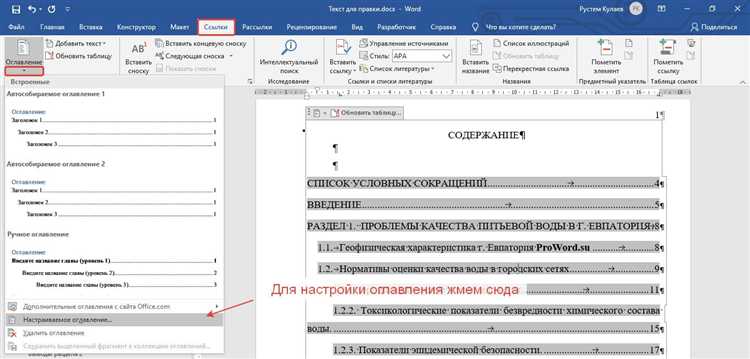
Для настройки стилей заголовков в документе DOC, необходимо правильно применить стили через библиотеки Python, такие как python-docx. Заголовки в документе выполняют важную роль не только с точки зрения оформления, но и для создания оглавления. Важно точно настроить уровни заголовков, чтобы они отображались корректно в оглавлении и сохраняли нужную иерархию.
Первым шагом является создание заголовков с помощью подходящих стилей. В python-docx можно использовать встроенные стили, такие как ‘Heading 1’, ‘Heading 2’, и так далее. Эти стили имеют предустановленное форматирование, которое важно для правильного отображения оглавления.
Для назначения стиля заголовка в коде используется метод paragraph.style. Пример создания заголовка первого уровня:
from docx import Document
doc = Document()
heading = doc.add_paragraph('Заголовок 1', style='Heading 1')
Для заголовков второго уровня применяем стиль ‘Heading 2’. Если необходимо создать собственный стиль, можно это сделать, используя более продвинутые методы форматирования, добавляя шрифты, размер и цвет текста через run.font. Пример создания кастомного заголовка:
heading2 = doc.add_paragraph('Заголовок 2', style='Heading 2')
heading2.runs[0].font.size = Pt(14)
heading2.runs[0].font.bold = True
heading2.runs[0].font.color.rgb = RGBColor(0, 0, 0)
Важно, чтобы стиль заголовка был согласован с тем, как вы хотите, чтобы оглавление отображалось. Например, если вы используете несколько уровней заголовков, их форматирование должно быть последовательным и соответствовать логике документа.
Для корректного отображения в оглавлении важно следить за тем, чтобы каждый уровень заголовка имел свой стиль и соответствующий отступ. Это позволяет автоматизировать процесс генерации оглавления с правильной иерархией.
Как программно определить список заголовков для оглавления
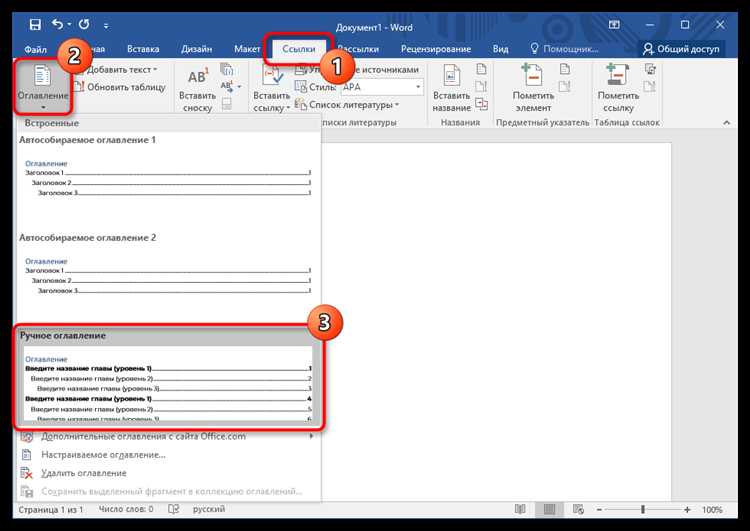
Для создания оглавления в документе .doc с помощью Python важно правильно определить список заголовков. Обычно они представлены стилями, такими как «Заголовок 1», «Заголовок 2» и так далее. Используя библиотеку python-docx, можно извлечь все текстовые элементы, относящиеся к этим стилям.
Прежде чем приступить к анализу документа, необходимо открыть его с помощью python-docx. Заголовки в .doc файле имеют свойство `style`, которое указывает на их тип. Для того чтобы определить заголовки, нужно пройти по всем параграфам документа и отфильтровать те, у которых стиль соответствует одному из заголовков.
Пример кода для извлечения заголовков из документа:
from docx import Document
def get_headings(doc_path):
doc = Document(doc_path)
headings = []
for para in doc.paragraphs:
if para.style.name.startswith('Heading'):
headings.append(para.text)
return headings
headings = get_headings('document.docx')
print(headings)
В этом примере используются стили, начинающиеся с «Heading» (например, «Heading 1», «Heading 2»). Важно, что эта схема подходит для документов, созданных в Microsoft Word, где стили заголовков стандартизированы.
Если в документе используются нестандартные стили, можно дополнительно проверять свойство `style.name` и адаптировать фильтрацию под конкретные условия. Также стоит учитывать возможность наличия вложенных заголовков, например, «Heading 1» для глав и «Heading 2» для подразделов.
Для более сложных документов с разнообразными стилями может понадобиться дополнительная логика для определения иерархии заголовков, в том числе для сохранения правильного порядка и уровня вложенности в оглавлении.
После того как заголовки определены, их можно использовать для создания оглавления, добавления ссылок и других операций в зависимости от требований задачи.
Как обновить оглавление после изменения документа
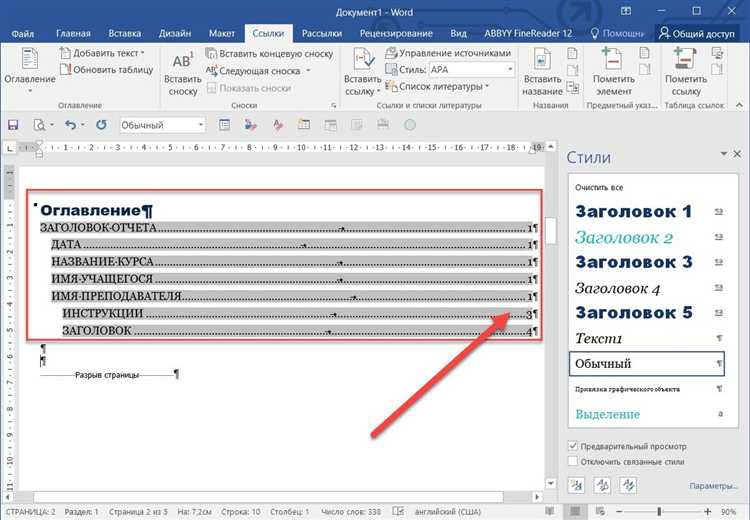
После редактирования документа, особенно если были добавлены или удалены заголовки, оглавление требует обновления для правильного отображения. В Python это можно сделать с помощью библиотеки python-docx, которая позволяет работать с документами формата .docx.
Для обновления оглавления в документе после изменений, следует выполнить несколько шагов:
1. Использование библиотеки python-docx
Сначала установите библиотеку python-docx, если она еще не установлена:
pip install python-docx
2. Работа с оглавлением
После того как изменения в документе сделаны (например, добавлены новые заголовки), необходимо сохранить эти изменения. Однако, оглавление не обновляется автоматически при изменении текста или структуры документа. В отличие от Microsoft Word, python-docx не поддерживает прямую команду для обновления оглавлений.
3. Рекомендации для обновления оглавления
Для обновления оглавления вам нужно вручную перегенерировать его в документе. Это можно сделать следующим образом:
4. Обновление через Word
После того как документ сохранен, откройте его в Microsoft Word. Выделите оглавление и щелкните правой кнопкой мыши. В появившемся меню выберите опцию «Обновить поле». Выберите «Обновить целиком», чтобы пересчитать все страницы и разделы, или «Обновить только номера страниц», если структура документа не изменилась.
5. Ручное обновление через код
На текущий момент нет прямой возможности обновить оглавление с помощью только python-docx, так как эта библиотека не поддерживает редактирование или обновление динамических элементов, таких как оглавления, напрямую. Однако вы можете автоматизировать процесс с использованием Microsoft Word через COM-интерфейс или другие инструменты, такие как pywin32.
6. Пример кода с использованием pywin32
Для работы с Word через COM-интерфейс вам нужно установить библиотеку pywin32:
pip install pywin32
Пример кода для обновления оглавления:
import win32com.client as win32
word = win32.Dispatch('Word.Application')
doc = word.Documents.Open('path_to_your_document.docx')
doc.TablesOfContents(1).Update()
doc.Save()
doc.Close()
word.Quit()
Этот код откроет документ в Microsoft Word, обновит первое оглавление, сохранит изменения и закроет документ.
Таким образом, обновление оглавления после изменений документа требует либо ручной операции в Word, либо использования сторонних инструментов для автоматизации этого процесса.
Как сохранить документ с оглавлением в формате.docx
Для сохранения документа с оглавлением в формате .docx можно использовать библиотеку python-docx. Этот инструмент позволяет создавать, изменять и сохранять файлы Microsoft Word без необходимости установки Office. Рассмотрим пошаговый процесс создания и сохранения такого документа.
Шаги для создания документа с оглавлением:
- Установите библиотеку python-docx. В первую очередь необходимо установить пакет с помощью pip:
- Создайте новый документ. Для начала нужно создать новый объект документа с помощью функции
Document(): - Добавьте заголовки для оглавления. Чтобы добавить текст, который будет отображаться в оглавлении, используйте стиль заголовка. Например:
level=1– для заголовков первого уровня (основные разделы).level=2– для заголовков второго уровня (подразделы).- Создайте оглавление вручную. В библиотеке
python-docxнет прямой поддержки автоматического создания оглавления, как в Microsoft Word. Однако, вы можете сформировать заголовки, которые Word сам распознает как оглавление, если документ будет открыт в программе. - Сохраните документ. После того как вы добавили необходимые заголовки и текст, можно сохранить файл:
- Дополнительные шаги для создания оглавления в Microsoft Word. После того как документ сохранен в формате .docx, откройте его в Word. Далее выполните следующие действия:
- Перейдите во вкладку «Ссылки».
- Выберите «Оглавление» и выберите подходящий стиль оглавления, чтобы автоматически вставить оглавление в документ.
pip install python-docx
from docx import Document doc = Document()
doc.add_heading('Раздел 1', level=1)
doc.add_heading('Раздел 2', level=2)
doc.save('document_with_toc.docx')
Таким образом, с помощью библиотеки python-docx можно подготовить документ с необходимыми заголовками, которые впоследствии можно использовать для формирования оглавления в Microsoft Word.
Как справиться с проблемами форматирования оглавления
Еще одной проблемой может стать неправильное обновление оглавления. После внесения изменений в текст или добавления новых разделов оглавление не обновляется автоматически. В Python это можно решить, добавив код для ручного обновления оглавления. Однако стоит учитывать, что Python-docx не предоставляет прямых методов для обновления оглавления. В таких случаях стоит использовать COM-объект через библиотеку `pywin32`, который позволяет управлять Word-документами напрямую и обновлять оглавление через MS Word.
Следующая проблема связана с форматированием текста в оглавлении, особенно если оно включает пользовательские стили. Чтобы избежать искажения форматирования, важно использовать стандартные стили для оглавления, такие как `Heading 1`, `Heading 2` и так далее, если их возможно применить. При работе с кастомными стилями необходимо помнить, что они должны быть заранее определены в документе, иначе Python не сможет корректно применить нужные настройки.
Также часто возникает ситуация, когда оглавление не охватывает все нужные разделы, особенно если документ включает секции, которые не помечены как заголовки. Чтобы избежать этой проблемы, перед созданием оглавления стоит тщательно проверить, что все необходимые разделы имеют нужный стиль заголовка. Иногда стоит воспользоваться регулярными выражениями для автоматического добавления нужных заголовков в список оглавления, если их формат не соответствует стандартному.
Наконец, еще одна распространенная проблема – это несоответствие шрифтов и их размеров в оглавлении с остальным текстом. Если шрифты в документе сильно отличаются, это может нарушить единообразие внешнего вида документа. В этом случае лучше использовать подходы для глобального изменения шрифтов и размеров, чтобы они оставались консистентными, или настроить стили таким образом, чтобы оглавление автоматически подстраивалось под основной текст.
Вопрос-ответ:
Как добавить оглавление в документ Word с помощью Python?
Для создания оглавления в документе Word с помощью Python можно использовать библиотеку `python-docx`. Для этого нужно сначала создать документ, добавить заголовки и потом сгенерировать оглавление. Однако `python-docx` не поддерживает автоматическое создание оглавления, поэтому нужно будет создать его вручную, добавляя специальные стили к заголовкам, а потом вставить ссылки на них в начале документа.
Какие библиотеки нужны для работы с документами Word в Python?
Для работы с документами Word в Python чаще всего используют библиотеки `python-docx` и `docx`. Первая позволяет создавать и изменять документы, добавлять текст, таблицы и изображения. Однако для более сложных операций, таких как создание оглавления или добавление макросов, может потребоваться библиотека `pywin32` для работы с Microsoft Word через COM-объекты или `pypandoc` для конвертации между форматами.
Как в Python сгенерировать оглавление для уже существующего документа?
Для добавления оглавления в уже существующий документ можно использовать библиотеку `python-docx`, чтобы найти все заголовки с определенными стилями (например, «Heading 1», «Heading 2») и сформировать их список в начале документа. Однако автоматическое создание оглавления, как в Microsoft Word, с номерами страниц и гиперссылками не поддерживается этой библиотекой. Для такого подхода можно использовать COM-объекты через библиотеку `pywin32` для работы с Word напрямую.
Какие трудности могут возникнуть при создании оглавления в документе с помощью Python?
Основная трудность при создании оглавления через Python — это отсутствие полноценной поддержки автоматического создания оглавлений с номерами страниц и гиперссылками в популярных библиотеках, таких как `python-docx`. Придется либо вручную вставлять ссылки на заголовки, либо использовать более сложные методы, например, работать с COM-объектами через `pywin32`. Это может потребовать дополнительной настройки и работы с Microsoft Word, что не всегда удобно и совместимо с кроссплатформенными решениями.
Можно ли добавить оглавление в документ Word, используя только Python без подключения Microsoft Word?
Да, можно. В этом случае можно использовать библиотеку `python-docx` для создания структуры заголовков и вручную генерировать список оглавления, добавляя в него гиперссылки на соответствующие разделы. Однако, как уже упоминалось, создание полноценного оглавления с номерами страниц в чистом виде без помощи Microsoft Word невозможно. Альтернативой может стать создание оглавления через преобразование документа в формат PDF, где оглавление будет сгенерировано уже при конвертации.